- Auteur Lauren Nevill [email protected].
- Public 2023-12-16 18:48.
- Laatst gewijzigd 2025-01-23 15:16.
Een browser is een speciaal programma dat is ontworpen om een webpagina op het scherm te laden en weer te geven. Voorheen voerden browsers deze functie alleen uit. Nu worden browserversies voortdurend bijgewerkt en hebben ze veel meer functies.
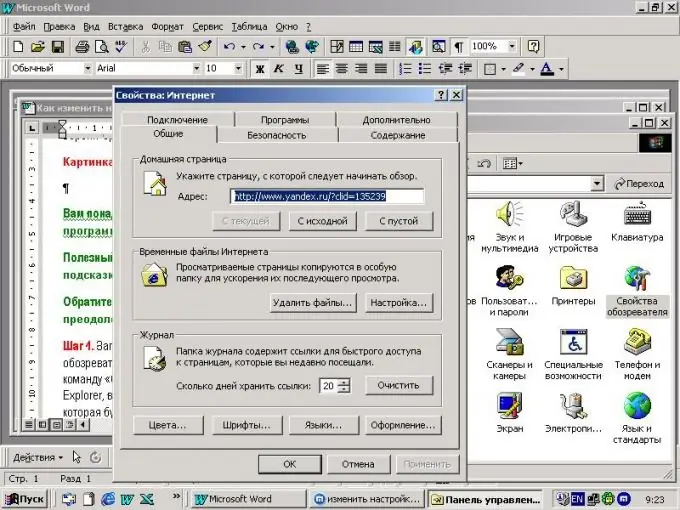
Noodzakelijk
- - een computer met internettoegang
- - browser
instructies:
Stap 1
Start de Internet Explorer-browser. Ga naar het menu-item "Service", selecteer het item "Internetopties". Dit item kan ook worden geopend zonder naar de browser te gaan. Open het startmenu en selecteer de opdracht "Internetopties". Dit venster heeft verschillende tabbladen. Selecteer het gewenste tabblad om de instellingen van Internet Explorer te wijzigen. Stel in het tabblad "algemeen" de startpagina in. Dit is de pagina die automatisch wordt geopend wanneer u uw browser opent. Verwijder tijdelijke bestanden door op de bijbehorende knop te klikken. Dit wordt gedaan om schijfruimte vrij te maken. Wijzig vervolgens de instellingen van het journaal. Het tijdschrift slaat links op naar sites die door de gebruiker zijn bezocht. Stel het aantal dagen in dat de browser deze links bewaart. Standaard is deze waarde 20 dagen.
Stap 2
Wijzig het uiterlijk van de weergegeven pagina's in Internet Explorer met behulp van de knoppen "Kleuren", "Lettertypen", "Vormgeving". Pas de stijl van het uiterlijk van de gebruiker toe, klik hiervoor op de knop "Vormgeving", vink het vakje "Styling met behulp van de gebruikersstijl" aan, klik vervolgens op de knop "Bladeren" en selecteer het stijlbestand op uw computer. Start uw browser opnieuw om de instellingen van Internet Explorer te wijzigen.
Stap 3
Ga naar het tabblad "Beveiliging" en selecteer het beveiligingsniveau voor verschillende zones van internet. Wijzig uw mediaweergave-instellingen op het tabblad Geavanceerd. Deselecteer of vink de vakjes aan om video's, animaties en afbeeldingen op webpagina's weer te geven. Klik op het tabblad "Verbinding" om uw internetverbindingsinstellingen te configureren. Ga naar het tabblad "Programma's" en stel in welke programma's de browser standaard start voor e-maillinks, nieuwsgroepen, HTML-editor. Start uw browser opnieuw om de nieuwe instellingen van kracht te laten worden.
Stap 4
Start Mozilla Firefox als u het hebt geïnstalleerd. Om de instellingen voor Mozilla Firefox te wijzigen, selecteert u het menu "Extra", daar klikt u op het item "Instellingen" en selecteert u het gewenste tabblad (netwerk, optioneel, tabbladen, algemeen). Om bijvoorbeeld de verbinding van het programma met internet te configureren, gaat u naar het netwerktabblad en klikt u op de knop "Lokale netwerkinstellingen wijzigen".
Stap 5
Open het Opera-programma om de Opera-instellingen te wijzigen, ga naar het menu "Instellingen", selecteer het item "Extra" of druk op de toetsencombinatie Ctrl + F12. Ga naar het menu-item "Geavanceerd" om de browsernavigatie-instellingen op internet te configureren, het netwerk, lettertypen en cookies te configureren.






